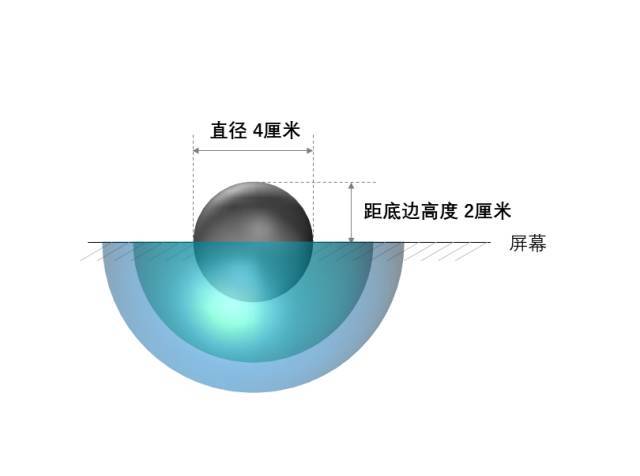细致干货,从二维到三维,帮你踏上PPT动画的进阶之路
- 时间: 2024-05-24 08:10:22
- 来源: 网络
- 分类于: 默认分类
- 浏览: 14 次
通常我们把PPT动画水平分为三个阶段
在初学阶段,你的PPT动画可能是这样:
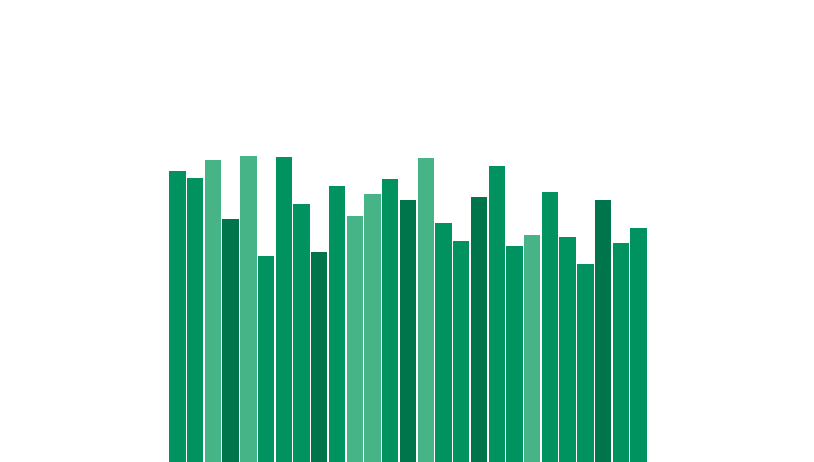
简洁的线条律动,能给PPT带来一些小惊喜。
在成长阶段,你的PPT动画可能是这样:

能够用一些带秀的技能来hold住全场。
那么在PPT动画高级阶段,可能会达到什么水平呢?
先来看一张动图,有必要提前告诉大家,这是一个PPT动画作品。

是不是觉得很逆天,完全不输AE这样的专业动画,
这其中的关键点就在于,从二维到三维的转变。
一个纯粹的脱离了低级趣味的PPT高手。
般若黑洞曾经在自己的书中写过,
有兴趣可以去买来看看《PPT,要你好看》
“ PPT三维功能有很多缺陷,
渲染不直观 基本无法贴图和渲染,
模型生成后各部件无法随意旋转等。
难归难,要学会其实也很容易,
下面为大家带来般若黑洞的三维动画教程。
理清三维动画的思路很重要,
只要思路正确,剩下的只是多加练习的事情了。
1.深度
点动成线,线动成面,面动成体。这个道理人人都懂,问题在于,在PPT中,如何才能让点、线、面“动”起来?这就需要认识PPT三维工具的第一个参数“深度”。
深度就是图形的“厚度”。
画一条曲线,添加一个深度,这样就可以得到一个曲面

画一个圆圈,添加一个深度,这样就可以得到一个圆管

画一个矩形,添加一个深度,这样就得到了一个立方体

如何添加“深度”
只需要选中对象,右击,选择“设置形状格式”,在“效果”中的“三维格式”中,找到“深度”,填入需要的数值即可。
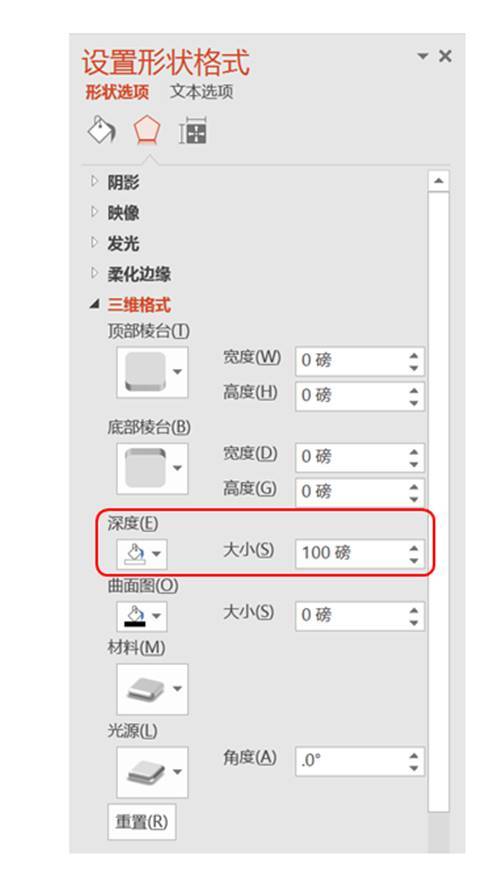
添加深度之后,并没有产生例子里那样三维效果。这是因为此时图形的立体纵深是垂直于屏幕平面的,所以被原来的形状遮挡了。要看到三维效果,你需要随意添加一个“三维旋转”。
2.三维旋转
三维旋转,顾名思义,就是用于控制立体图形在三维空间中的旋转。
如何旋转
选中对象右击,选择“设置形状格式”,在“效果”中的“三维旋转”中,我们会看到X旋转,Y旋转,Z旋转。
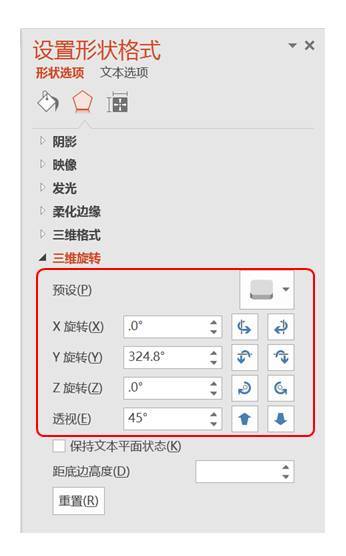
调整这三个数值,做好的三维图形就可以转动起来了:
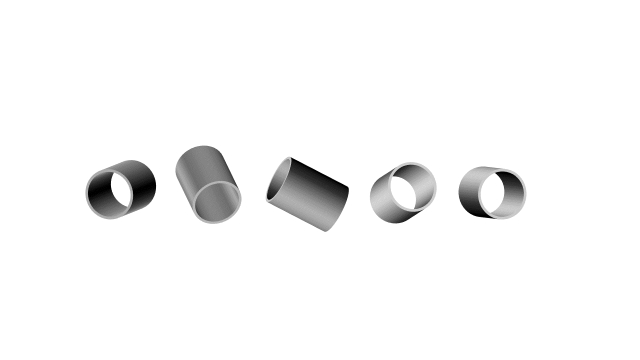
什么是“透视”
在X Y Z旋转参数的下方,还有一个参数叫做“透视”。“透视”,通俗得说就是“近大远小”:
立体图形距离我们的眼睛越远,则看起来就会越小,越近则会越大。透视这个参数就是让立体图形产生这种效果,透视的取值最小为0,最大为120°:
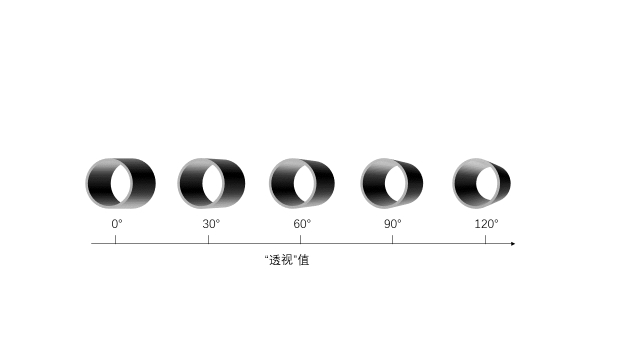
但“透视”一开始是灰色的,不能添加。要激活透视参数,你需要现在“预设”中选中一个带透视效果的旋转。
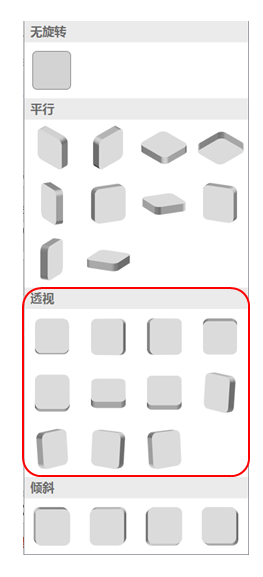
有了“深度”和“三维旋转”,你几乎可以画出任何柱状立体图形,比如圆柱,三棱柱,四棱柱,五棱柱等等:
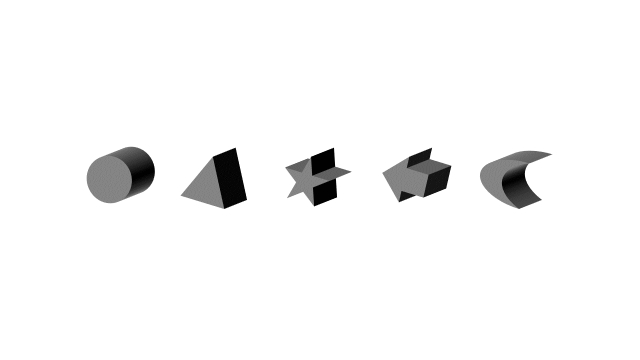
3.棱台
棱台是三维的曲面,它的形状是由“棱台类型”、“棱台高度”和“棱台宽度”决定的。
我们这里只说说“圆”棱台和“角度”棱台。
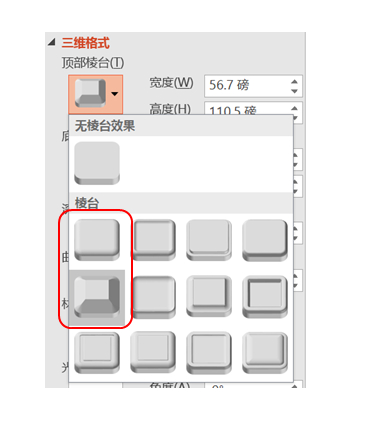
先画一个长宽都为4cm的正圆,添加一个270°的Y轴三维旋转。现在你无法看到这个正圆了,因为它没有厚度,而且它刚好垂直于显示器的平面,就像一张纸水平放到你眼睛正前方一样。
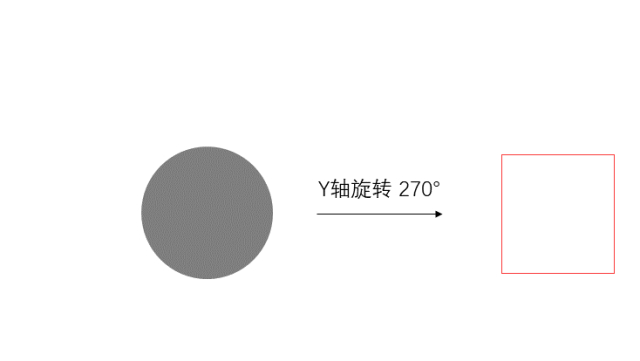
“圆”棱台
如果给上面的圆形添加一个“圆”形的“顶部棱台”,在棱台的“宽度”和“高度”中手动输入“2厘米”。这时,你就得到了一个半球。
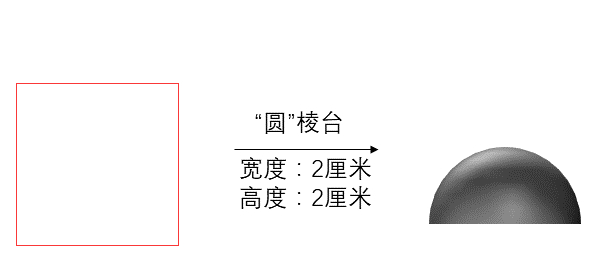
“角度”棱台
如果我们把“圆”棱台改为“角度”棱台,那我们得到的将是一个圆锥:
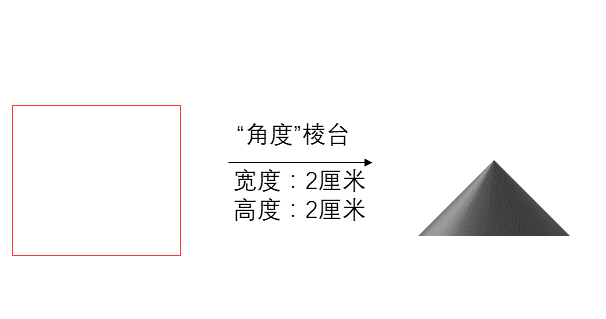
棱台的宽度和高度
此时如果减小棱台的“宽度”,你会看到:
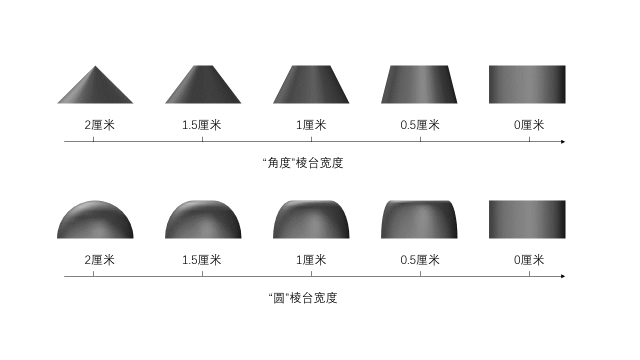
如果改变棱台的“高度”,你会看到:
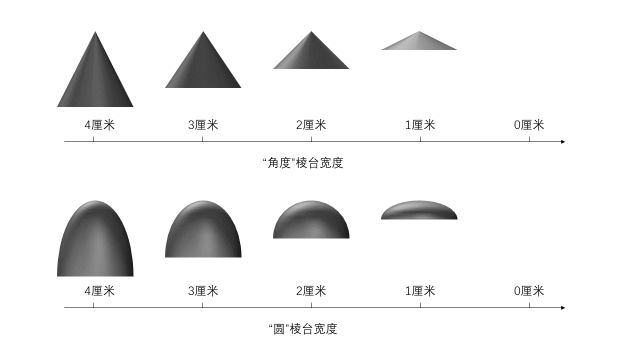
如何画一个球体
所以要画球体,只要给再圆形添加一个“底部棱台”就可以了:
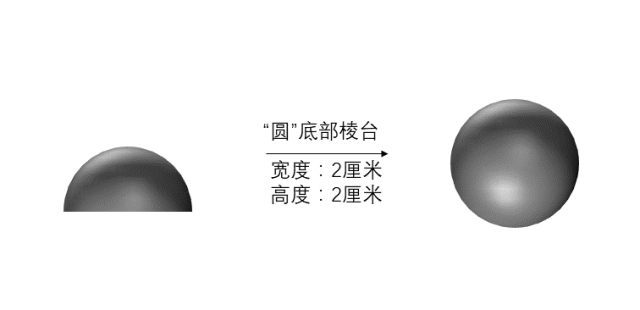
给各种多边形添加“角度”棱台,通过调整棱台的宽度和高度,我们就可以得到多种锥体:

其他棱台效果
尝试“圆”和“角度”之外的其他棱台形状,我们可以制作更多立体图形:

4.光照和材料
在制作好所需要的立体图形后,还可以在三维格式中调整光照的角度和材质:
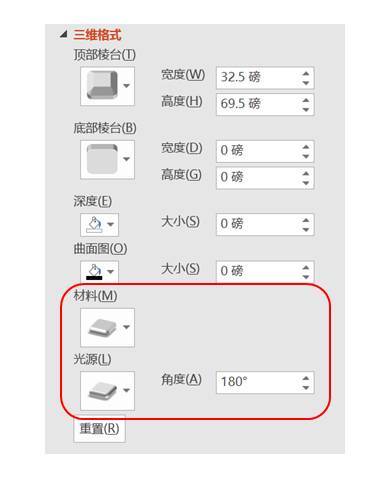
不同光照角度和不同材质的效果如下:
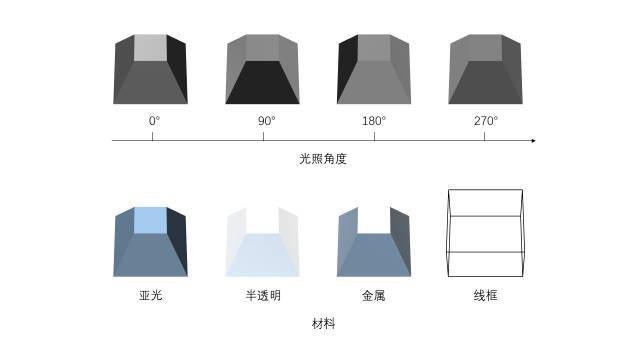
5.距底边高度
为什么需要这个参数?
在PowerPoint中,只要通过“水平位置”和“垂直位置”两个参数,我们就可以确定一个对象在页面上的位置。
但要 在三维绘图中组合多个对象,还要设定各个对象在纵深方向上的位置 ,这就要调节对象的“距底边高度”,距底边高度既可以是正的,也可以是负的。
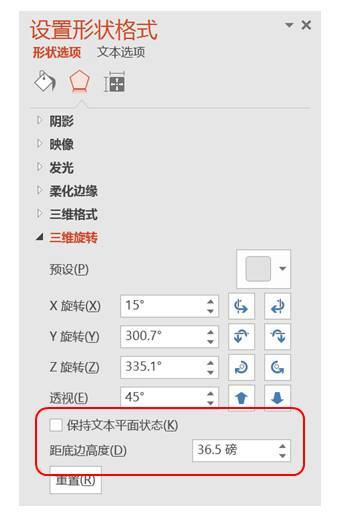
比如在下面的例子里,从左到右黑色小球的距底边高度是逐渐增加的。
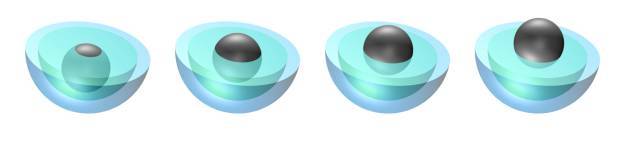
“距底边高度”的含义
距底边高度表示对象的最高点离屏幕的距离。
如果距底边高度没有变化,那么为对象设置深度、棱台等三维参数时,对象的中心就会垂直于屏幕向里运动。
所以如果只给对象设置了一个20磅的深度,要保持对象的中心处于原来的位置,距底边高度就要设置为10磅。
如果只给对象设置了一个高20磅顶部棱台,要让对象最低处仍然保持原来的位置,距底边高度就要设置为20磅。
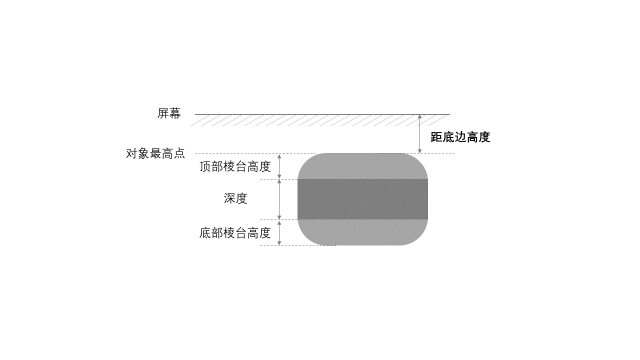
所以要制作上面的多层立体图形,我们首先将三个不同大小的圆在二维平面内左右上下居中对齐,分别添加棱台后调节距底边高度,最后组合设置三维格式即可。
比如下图中,两个半球使用圆形底部棱台,距底边高度为0;小球使用圆形顶部棱台和圆形底部棱台,距底边高度为2厘米。